Kaip perkelti failus iš „Windows“ į „iPhone“ arba „iPad“

Norite sužinoti, kaip perkelti failus iš „Windows“ į „iPhone“ arba „iPad“ įrenginius? Šis išsamus gidas padeda jums tai padaryti be vargo.
Deja, populiarus slaptažodžių tvarkytuvas „LastPass“ nusprendė pakeisti savo populiariausią paslaugų pakopą. Nuo 2021 m. kovo 16 d. jų nemokama galimybė bus smarkiai apribota. Jei anksčiau galėjote natūraliai naudotis ir naršyklės plėtiniu, ir paslaugos mobiliąja programėle, tai nebėra – prisijungę susidursite su viena laiko raginimas pasirinkti tarp mobiliųjų įrenginių ir stalinių kompiuterių.
Kitaip tariant, jei turite tik slaptažodžius, kuriuos norite išsaugoti kompiuteryje, viskas gerai, bet jei turite prisijungimus ir mobiliajame telefone, nemokamos pakopos nebeužtenka. Natūralu, kad vartotojai yra gana susierzinę – ir užuot mokėję gana brangius 3+ USD per mėnesį, daugelis vartotojų nusprendė visiškai pereiti prie kitos paslaugos.
Mes jų nekaltiname – taip pat. Čia yra keletas puikių „LastPass“ alternatyvų su kai kuriais privalumais ir trūkumais.
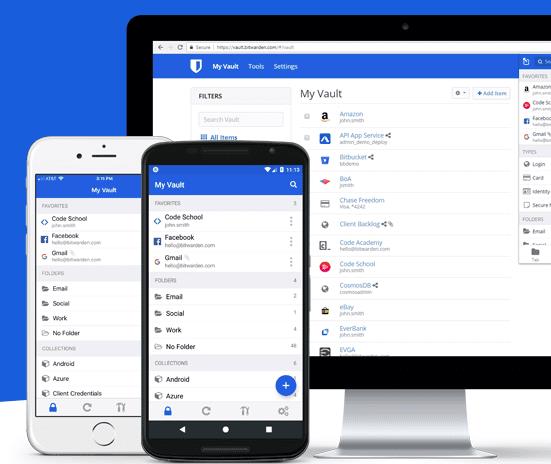
Bitwarden
Bet kuriam atvirojo kodo programinės įrangos gerbėjui „Bitwarden“ yra puikus pasirinkimas. Nėra jokių apribojimų, kiek dalykų jame galite išsaugoti, jis sinchronizuojamas visuose įrenginiuose, turi lengvai naudojamą automatinio ir rankinio pildymo funkciją ir gali generuoti saugius slaptažodžius. Ji taip pat siūlo itin patogią importavimo funkciją, su kuria per CSV failą vos per kelias sekundes galite perkelti šimtus slaptažodžių!
„Bitwarden“ veikia šiek tiek kitaip nei „LastPass“, tačiau visos svetainės, plėtinio saugyklos ir mobiliosios programos parinktys yra lengvai matomos ir gali būti pritaikytos net nepatyrusiems vartotojams. Taip pat yra mokama parinktis – ji siūlo šifruotą failų saugyklą ir dviejų žingsnių prisijungimą, kad būtų užtikrintas papildomas saugumas. Tai labai „nereikalingos“ aukščiausios kokybės funkcijos, tačiau jei jų norėsite, per metus atsieis 10 USD. Tai maždaug trečdalis pigiausios „LastPass“ galimybės!
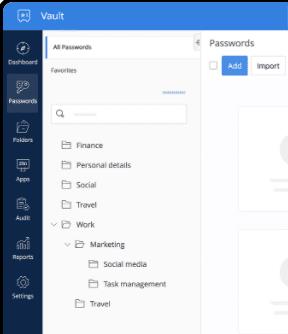
Zoho Vault
„Zoho“ siūlo daugybę produktyvumo programų. Jei jau naudojate kai kuriuos iš jų, galbūt tikrai norėsite įtraukti jų slaptažodžių tvarkyklę į sąrašą. Ji siūlo neribotą slaptažodžių ir užrašų saugyklą, 2FA, prieigą iš kelių įrenginių ir, žinoma, slaptažodžių generavimą.
Ji siūlo gana aptakią sąsają, kuri lengvai integruojasi su naršyklėmis, o slaptažodžių valdymas taip pat yra paprastas. Kaip ir „Bitwarden“, jo nemokama pakopa yra daug pigesnė nei „LastPass“. Pigiausias jų planas yra 1 USD per mėnesį ir siūlo pasirinkimus pirmiausia įmonėms. Jei jums reikia bendrinti slaptažodžius ar įspėjimus apie galiojimo pabaigą, galbūt norėsite mokamos parinkties, tačiau beveik visiems vartotojams pakanka nemokamos pakopos.
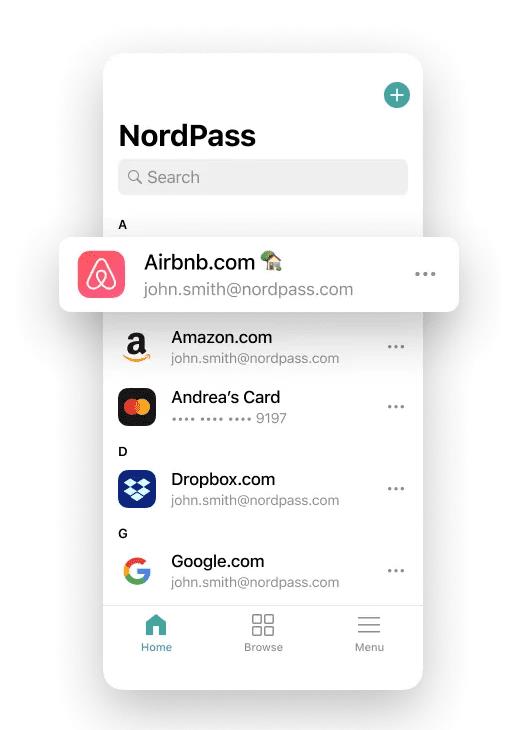
NordPass
„NordPass“ nemokama slaptažodžių tvarkyklė taip pat turi lengvai naudojamą sąsają, leidžiančią saugoti įvairius prisijungimus, žymes, pastabas ir kt. Vienas nedidelis nemokamos „NordPass“ versijos trūkumas yra tas, kad nors jūs visiškai galite naudoti debesies saugyklą, kad galėtumėte bendrinti slaptažodžius visuose įrenginiuose, vienu metu galite būti prisijungę tik viename įrenginyje.
Taigi, jei naudojate programą telefone, būsite atjungti nuo naršyklės ir atvirkščiai. Tačiau daugumai vartotojų tai neturėtų būti didelė problema. Įdomi mokamos „NordPass“ versijos savybė yra ta, kad joje yra duomenų pažeidimo skaitytuvas, užtikrinantis, kad jūsų duomenys nebūtų pažeisti. Kaina 1 USD per mėnesį, tai taip pat konkurencinga kaina.
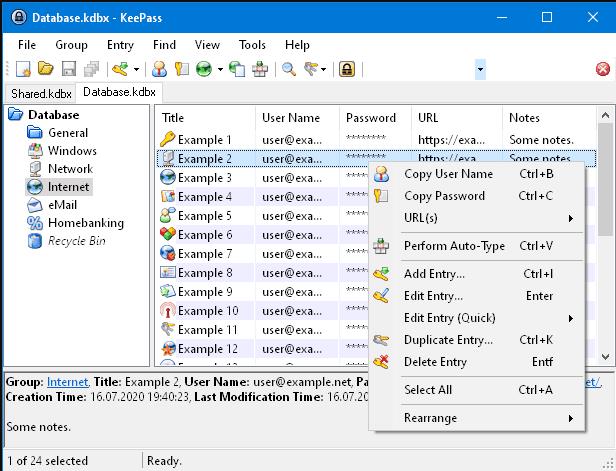
KeePass
„KeePass“ labai skiriasi nuo kitų šio sąrašo įrašų ir kreipiasi į visiškai skirtingą auditoriją. Kaip ir „Bitwarden“, jis yra atvirojo kodo, tačiau skirtingai nuo visų kitų sąrašo įrašų, jis nesiūlo saugyklos debesyje. Slaptažodžiai saugiai išsaugomi užšifruotame faile, saugomame tik vietinėje saugykloje. Be to, naudojant įvairius papildinius, galima / reikia pridėti daug funkcijų.
Nors „KeePass“ yra visiškai nemokama ir neturi mokamos pakopos, ji beveik neabejotinai nepatiks netechniniams vartotojams. Tai šiek tiek sudėtinga nustatyti, o rankiniu būdu perkelti slaptažodžius iš įrenginio į įrenginį (tai reikia padaryti po kiekvieno slaptažodžio pakeitimo) nėra idealu.
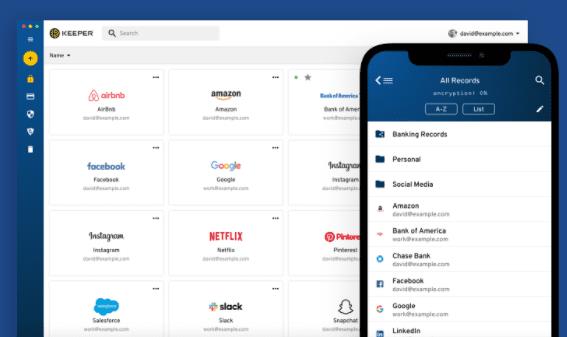
Keeper naudoja nulinių žinių sistemą, todėl ji idealiai tinka nepatyrusiems vartotojams. Jis siūlo aukščiausios klasės šifravimą, MFA ir netgi turi tamsaus žiniatinklio stebėjimo funkcijas. Nors daugeliui vartotojų tai tikriausiai nėra prioritetas, siūloma tai neįprasta funkcija!
Slaptažodžių saugojimo funkcijos taip pat yra tvirtos – prie kiekvieno slaptažodžio įrašo galite pridėti pastabų, dokumentų ir net nuotraukų. Be to, jei pereinate iš kitos slaptažodžių tvarkyklės, Keeper turi lengvai naudojamą importavimo funkciją. Skirtingai nuo kitų sąrašo parinkčių, jis neturi nuolatinės nemokamos pakopos ir siūlo 30 dienų bandomąją versiją. Tačiau jei jus domina tamsaus interneto stebėjimas ir saugus privatus pokalbis bei saugi failų saugykla, mokėti 35 USD per metus gali būti verta.
Jei nė viena iš aukščiau pateiktų parinkčių jums neatrodo tinkama, išbandykite kai kurias iš jų čia. Visi jie yra tvirtas pasirinkimas, kai kalbama apie slaptažodžių saugojimą, ir siūlo skirtingas paslaugų ir kainų parinktis (dauguma su nemokamomis pakopomis).
Norite sužinoti, kaip perkelti failus iš „Windows“ į „iPhone“ arba „iPad“ įrenginius? Šis išsamus gidas padeda jums tai padaryti be vargo.
Konfigūruodami tamsų režimą Android, gausite akims malonesnę temą. Jei turite žiūrėti į telefoną tamsioje aplinkoje, greičiausiai jums reikia nuo jo nusukti akis, nes šviesus režimas vargina. Naudodami tamsų režimą „Opera“ naršyklėje Android sutaupysite energijos ir sužinosite, kaip sukonfigūruoti tamsų režimą.
Išvalykite adresų juostos URL istoriją „Firefox“ ir išlaikykite savo sesijas privačias, sekdami šiuos greitus ir paprastus veiksmus.
Pasidžiaukite savo „Zoom“ susitikimais su keliomis linksmomis filtrų galimybėmis. Pridėkite aureolę arba atrodite kaip vienaragis per savo „Zoom“ susitikimus su šiais juokingais filtrais.
Kai išgirsite žodį slapukai, galbūt pagalvosite apie šokoladinius sausainius. Bet yra ir tokių, kuriuos rasite naršyklėse, padedančių jums sklandžiai naršyti. Šiame straipsnyje sužinosite, kaip sukonfigūruoti slapukų nuostatas Opera naršyklėje Android.
Kaip įjungti skelbimų blokatorių jūsų Android įrenginyje ir maksimaliai išnaudoti invazinių skelbimų parinktį Kiwi naršyklėje.
Žinodami, kaip pakeisti „Facebook“ privatumo nustatymus telefone ar planšetėje, lengviau valdysite savo paskyrą.
Ieškoti tinkamos kortelės kišenėje ar piniginėje gali būti tikras iššūkis. Pastaraisiais metais daugelis įmonių kūrė ir pristatė bekontaktės mokėjimo sprendimus.
Daugelis naujienų straipsnių minimi „tamsusis internetas“, tačiau labai mažai tikrai kalba apie tai, kaip jį pasiekti. Tai daugiausia dėl to, kad daugelis svetainių ten talpina neteisėtą turinį.
Jei USB garsai kyla be jokios priežasties, yra keli metodai, kuriuos galite naudoti, kad atsikratytumėte šio fantominio atjungto įrenginio garso.







